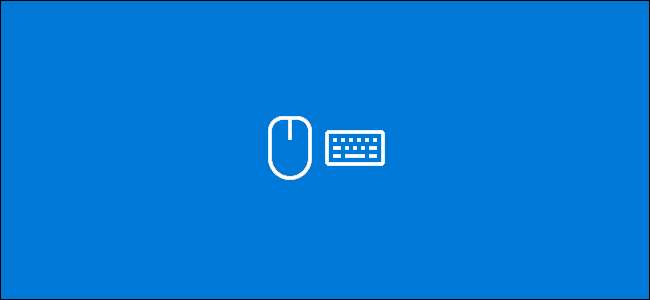
Klavye ve fare arızaları, özellikle düzenli kullanımda nadir değildir. Klavyeniz veya fareniz Windows 10 bilgisayarınızda çalışmayı durdurduysa, sorunu çözmek için uygulayabileceğiniz birkaç adımı burada bulabilirsiniz.
Donanımınızı Kontrol Edin
Başka bir şey yapmadan önce donanımınızı iyice kontrol etmeniz gerektiğini söylemeye gerek yok.
Tüm cihaz bağlantılarınızı dikkatlice kontrol ederek başlayın. Klavyeniz veya fareniz doğru şekilde takılmışsa, başka bir USB bağlantı noktasına değiştirmeyi deneyin. Dizüstü bilgisayar kullanıyorsanız, klavyenizi veya farenizi yanlışlıkla üstteki işlev tuşlarını kullanarak devre dışı bırakmadığınızdan emin olun.
Kablosuz bir klavyeniz veya fareniz varsa, pillerin düzgün çalışması için yeterli şarjı olup olmadığını kontrol edin. Sorunun donanımın kendisinde olmadığını iki kez kontrol etmek için kablolu bir alternatife geçin.
Son olarak, klavyenizi veya farenizi farklı bir bilgisayarda deneyin veya alternatif bir klavye veya fare deneyin. Her iki durumda da, klavyeniz veya fareniz çalışırsa (veya bunun yerine alternatifler çalışırsa), sorunun PC'nizde olduğunu varsayabilirsiniz.
Kötü Amaçlı Yazılım için Windows'u Kontrol Edin
Kötü amaçlı yazılım, bazen Windows 10'da klavyenizi veya farenizi kullanmanızı engellemede rol oynayabilir. Bu aygıtları devre dışı bırakan kötü amaçlı yazılım bulaşması, bilgisayarınızı kullanma yeteneğinizi zayıflatacaktır.
Bu durumda, Windows'u kötü amaçlı yazılım taraması yapmaya zorlamanız gerekir. Bunu yapmak için kendi antivirüs yazılımınızı kullanabilirsiniz. antivirüs önyükleme diski veya kontrolü gerçekleştirmek için bir önyükleme taraması.
Windows Defender'ı kullanarak bir önyükleme taraması planlayabilirsiniz. Bu, sürücülerinizi tarar ve tespit ettiği kötü amaçlı yazılımları kaldırır. İhtiyacın olabilir Windows Güvenli Mod'a önyükleme enfeksiyon sizi PC'nizi kontrol etmekten alıkoyuyorsa önce bunu yapmak için.
İLİŞKİLİ: Windows 10 veya 8'de Güvenli Modda Nasıl Önyüklenir (Kolay Yol)
Başlamak için, Windows Başlat menüsü düğmesine sağ tıklayıp "Ayarlar" düğmesine tıklayarak Windows ayarları menünüze erişin.
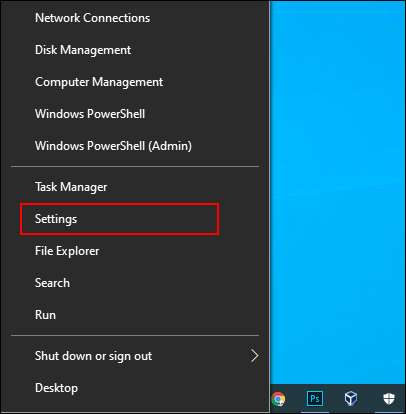
Buradan Güncelle ve Güvenlik> Windows Güvenliği> Virüs ve Tehdit Koruması'nı tıklayın.
Merkezi "Hızlı Tarama" düğmesinin altındaki "Tarama Seçenekleri" ne dokunun.
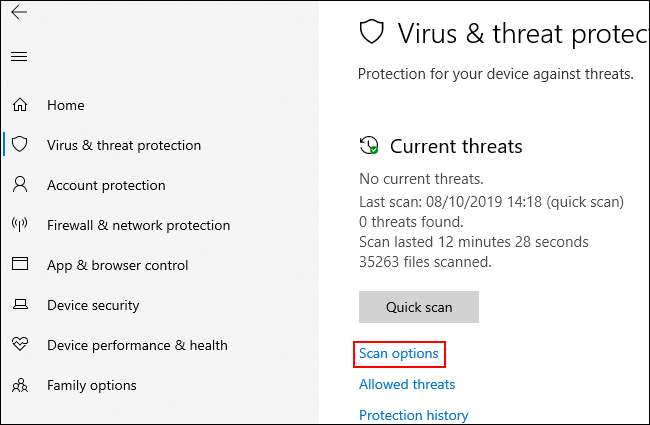
"Tarama Seçenekleri" menüsünde, "Windows Defender Çevrimdışı Tarama" seçeneğini seçin.
İşlemi başlatmak için “Şimdi Tara” seçeneğine tıklayın.
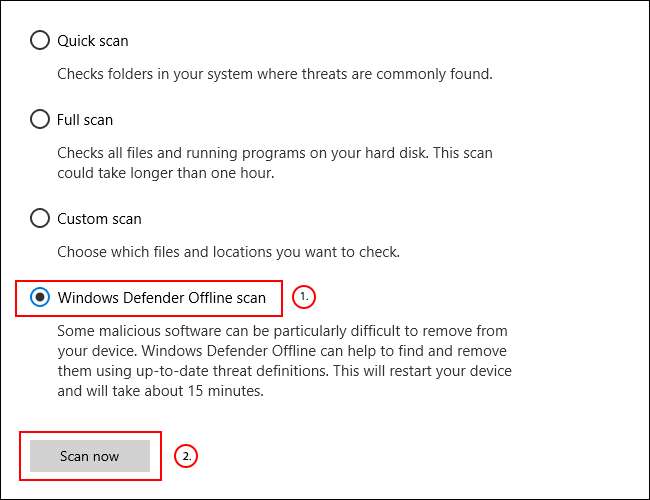
Windows yeniden başlayacak ve PC'nizi derinlemesine taramaya başlayacaktır. Bu işlemin tamamlanması biraz zaman alabilir. İşlem tamamlandığında, bilgisayarınızda tespit edilen herhangi bir kötü amaçlı yazılım bulaşması otomatik olarak kaldırılmalıdır.
Tarama geçmişinizi daha sonra "Virüs ve Tehdit Koruması" menüsünde "Koruma Geçmişi" ni tıklayarak kontrol edebilirsiniz.
Klavye ve Fare Sürücülerinizi Zorla Yeniden Yükleyin
Windows, klavyenizin ve farenizin sürücülerini otomatik olarak işler, ancak Windows'u bu sürücüleri yeniden yüklemeye zorlamak, bazen bunların düzgün çalışmasını engelleyen sorunları çözebilir.
Klavye ve fare sürücülerinizi yeniden yüklemek için, Windows Başlat menüsü düğmesine sağ tıklayın ve "Aygıt Yöneticisi" seçeneğini seçin.
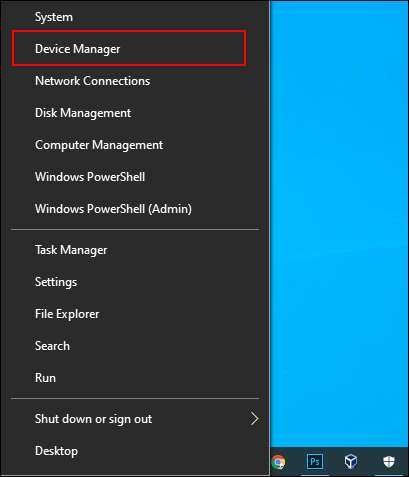
Windows Aygıt Yöneticisi hem dahili hem de harici PC'nize bağlı tüm aygıtları listeler. Klavyeniz "Klavyeler" kategorisi altında listelenirken, fareniz "Fareler ve Diğer İşaretleme Aygıtları" kategorisi altında listelenecektir.
Windows'u bu aygıtların sürücülerini yeniden yüklemeye zorlamak için, bu kategorilerin her birinin yanındaki oka tıklayarak genişletin. Cihazınıza sağ tıklayın ve ardından "Cihazı Kaldır" seçeneğine tıklayın.
Yeniden başlatana kadar cihaza erişiminizi kaybedeceğiniz için muhtemelen bunu önce klavyenizle ve ikinci olarak farenizle yapmanız en iyisidir.
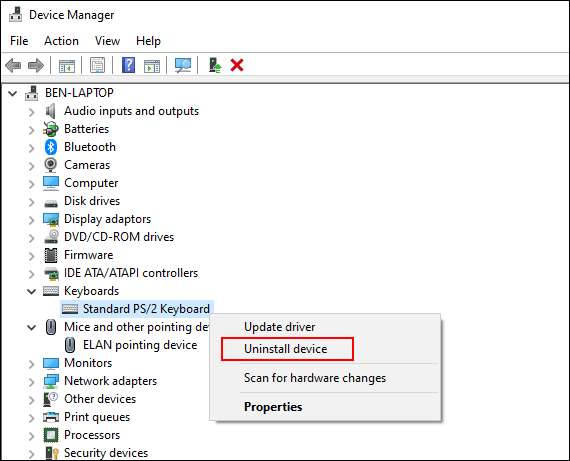
Onay açılır iletişim kutusunda "Kaldır" düğmesine tıklayarak cihazı kaldırmak istediğinizi onaylayın.
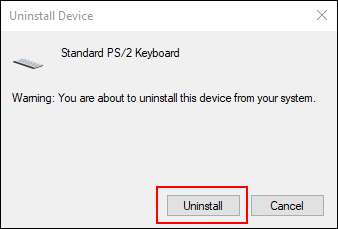
Bahsettiğimiz gibi, yükleme işlemi başladığında, bu cihazlar siz yeniden başlatana kadar büyük olasılıkla çalışmayı durduracaktır.
Kapatma veya yeniden başlatma işlemine başlamak için güç düğmenize basın. Yeniden başlatıldığında, klavye ve fare sürücüleriniz otomatik olarak yeniden yüklenmelidir.
Acil Durumda Windows Erişilebilirlik Seçeneklerini Kullanın
Klavyeniz veya farenizle ilgili bir sorunu hemen çözemezseniz, yerleşik Windows erişilebilirlik seçeneklerini kullanmaya geçebilirsiniz. Bunlar, yalnızca size uygun çalışan bir fareniz veya çalışan bir klavyeniz varsa çalışır.
Fare Tuşlarını Etkinleştirme
Çalışan bir klavye ancak bozuk bir fareyle, Fare Tuşlarını kullanmaya geçebilirsiniz. Bu erişilebilirlik özelliği, klavyenizdeki sayı tuşlarını kullanarak fare imlecinizi hareket ettirmenize olanak tanır.
Etkinleştirmek için Başlat Menüsünü sağ tıklayıp "Ayarlar" ı tıklayarak Windows ayarlarınıza erişin. Buradan Erişim Kolaylığı> Fare'yi tıklayın ve ardından Fare Tuşlarını etkinleştirmek için kaydırıcıyı "Açık" konumuna getirin.
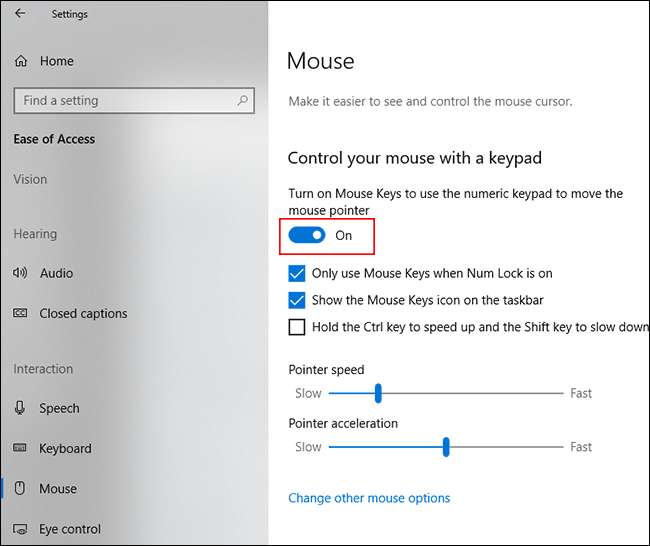
Artık imlecinizi hareket ettirmek için sayı tuşlarınızı kullanabileceksiniz. Örneğin, “8” rakamı fare imlecinizi yukarı, “2” ise aşağı, vb.
Ekran Klavyesini Etkinleştirme
Windows 10'daki bir başka kullanışlı erişilebilirlik özelliği de ekran klavyesi . Klavyeniz çalışıyorsa, ancak bir fareye erişiminiz varsa (veya ekranınız dokunmatik özellikliyse), bunun yerine bu özelliği kısa vadeli bir çözüm olarak kullanabilirsiniz.
İLİŞKİLİ: Windows 7, 8 ve 10'da Ekran Klavyesini Kullanma
Ekran klavyesine kolay erişim için, Windows görev çubuğunuzu sağ tıklayın ve "Dokunmatik Klavye Düğmesini Göster" seçeneğini tıklayın.
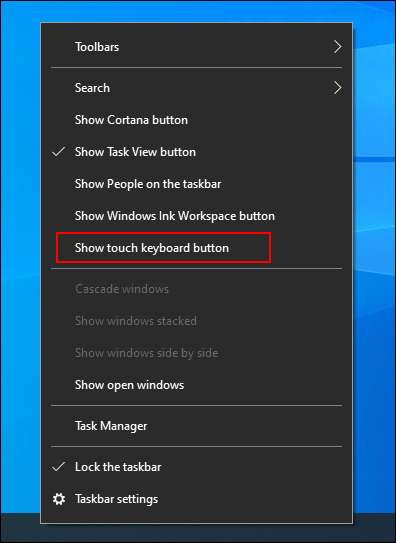
Bu, görev çubuğu bildirimleri alanında, ekran klavyesini kolayca göstermek veya gizlemek için basabileceğiniz bir simge görüntüler.
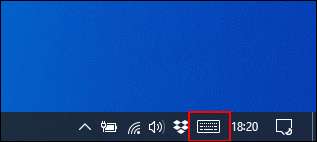
Bu seçenek etkinleştirildiğinde, tıklandığında ekranınızın alt yarısını doldurmak için ekran klavyesi açılır.
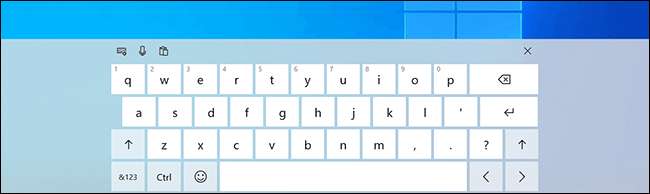
Dokunmatik ekranlı cihazlarda kullanmak daha kolay olacaktır, ancak çalışan bir fareniz varsa, tipik klavyenizdeki gibi yanıt vermesi için her bir tuşa tıklamanız yeterlidir.
Klavyeyi kapatmak için sağ üstteki "X" düğmesine tıklayın.







